Carousel è un
oggetto helper di movimento per creare visualizzazioni personalizzate del carosello che mostrano un elenco di elementi
che l'utente può sfogliare. Rispetto ad altri modi per implementare queste visualizzazioni, questo helper ti consente di creare rapidamente modifiche complesse di movimento e dimensioni per il tuo Carousel sfruttando MotionLayout.
Carousel
con immagini orizzontali.
Il widget Carousel supporta elenchi con un inizio e una fine, nonché elenchi circolari
a capo.
Come funziona la funzionalità Carosello con MotionLayout
Supponiamo di voler creare una visualizzazione orizzontale Carousel con l'elemento centrale
ingrandito:
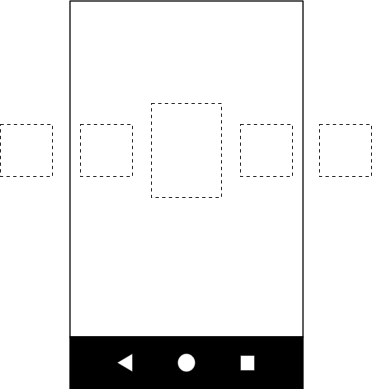
Carousel che mostra un'immagine più grande al centro.
Questo layout di base contiene diverse visualizzazioni che rappresentano gli elementi Carousel:
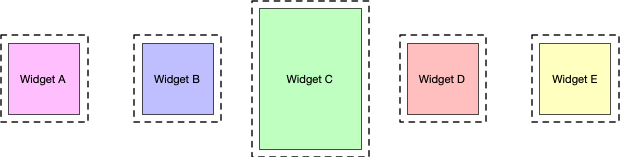
Crea un MotionLayout con i seguenti tre stati e assegna loro degli ID:
- precedente
- start
- Avanti
Se lo stato start corrisponde al layout di base, nello stato previous
e nello stato next gli elementi Carousel vengono spostati di uno verso sinistra e
verso destra, rispettivamente.
Ad esempio, prendi le cinque visualizzazioni nella figura 3 e supponi che nello stato start le visualizzazioni B, C e D siano visibili e che A ed E siano fuori dallo schermo. Imposta lo stato precedente in modo che le posizioni di A, B, C e D corrispondano a quelle di B, C, D ed E, con le visualizzazioni che si spostano da sinistra a destra. Nello stato successivo, deve avvenire il contrario: B, C, D ed E si spostano dove si trovavano A, B, C e D, mentre le visualizzazioni si spostano da destra a sinistra. Ciò è mostrato nella figura 4:
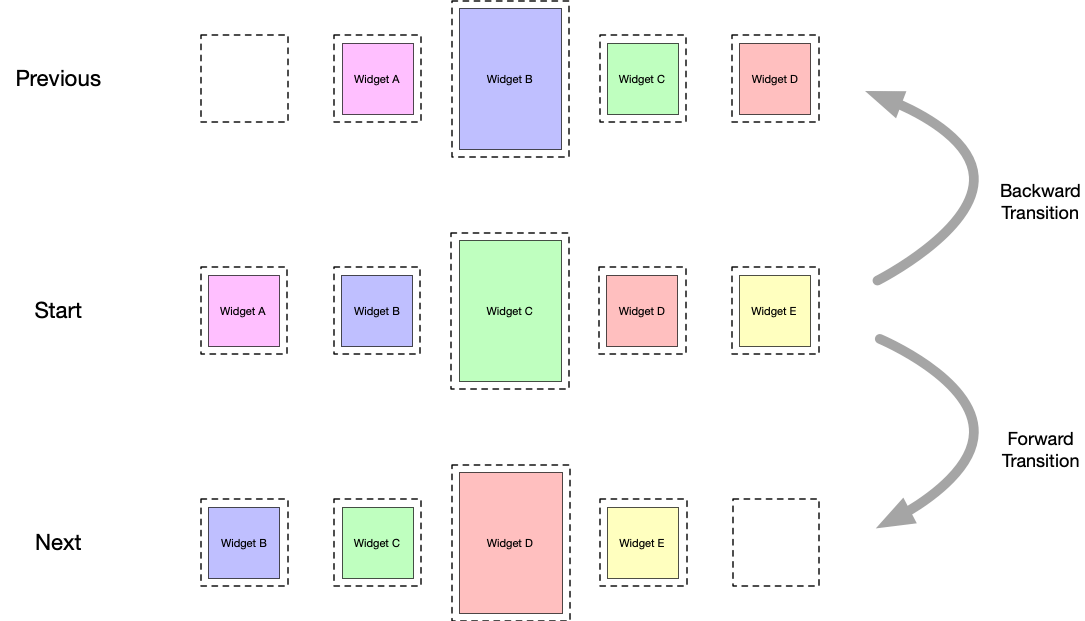
Carousel transizioni
di scorrimento.
È fondamentale che le visualizzazioni finiscano esattamente dove iniziano le visualizzazioni originali.
Carousel dà l'illusione di una raccolta infinita di elementi
spostando le visualizzazioni effettive nella posizione precedente, ma reinizializzandole
con i nuovi contenuti corrispondenti. Il seguente diagramma mostra questo meccanismo. Presta
attenzione ai valori "item #"):
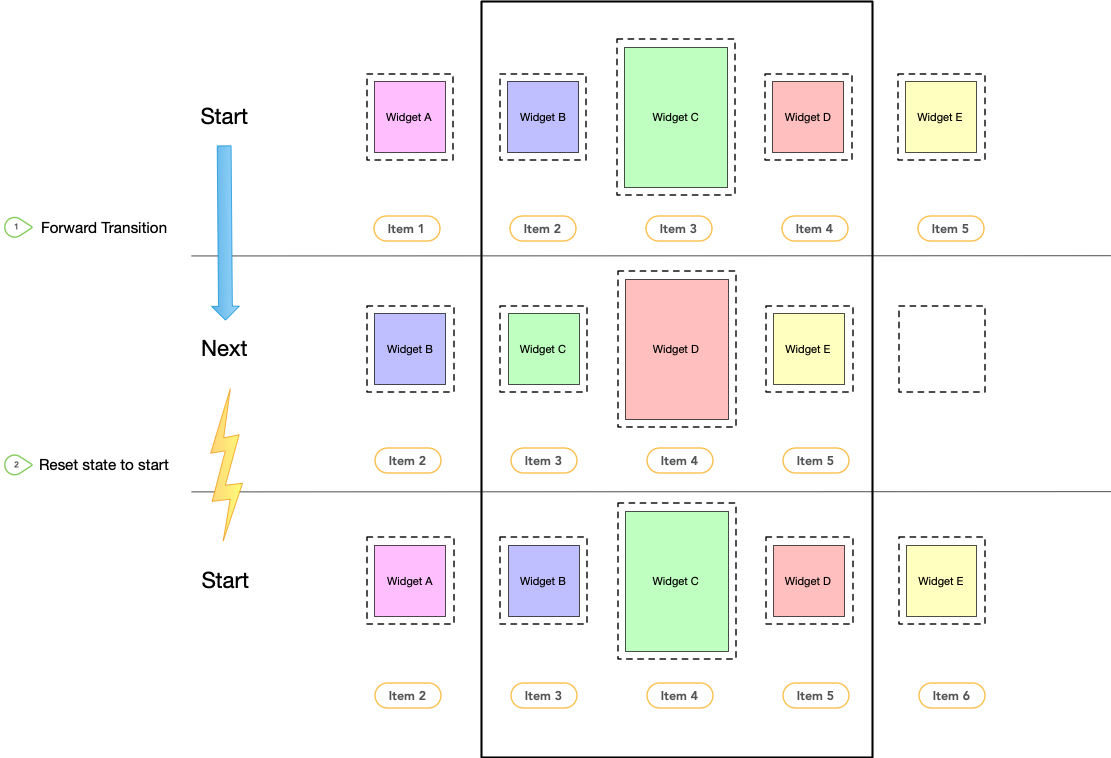
Carousel
transizioni e ripristino dello stato.
Transizioni
Con questi tre set di vincoli definiti nel file della scena di movimento, crea due transizioni, una in avanti e una indietro, tra gli stati start e next e tra gli stati start e previous. Aggiungi un
gestore OnSwipe per
attivare le transizioni in risposta a un gesto, come mostrato nell'esempio
seguente:
<Transition
motion:constraintSetStart="@id/start"
motion:constraintSetEnd="@+id/next"
motion:duration="1000"
android:id="@+id/forward">
<OnSwipe
motion:dragDirection="dragLeft"
motion:touchAnchorSide="left" />
</Transition>
<Transition
motion:constraintSetStart="@+id/start"
motion:constraintSetEnd="@+id/previous"
android:id="@+id/backward">
<OnSwipe
motion:dragDirection="dragRight"
motion:touchAnchorSide="right" />
</Transition>
Aggiungere il carosello
Dopo aver creato questa scena di movimento di base, aggiungi un helper Carousel al layout
e fai riferimento alle visualizzazioni nello stesso ordine in cui implementi l'animazione precedente e successiva.
Imposta i seguenti attributi per l'helper Carousel:
app:carousel_firstView: la visualizzazione che rappresenta il primo elemento diCarousel, in questo esempio C.app:carousel_previousState: l'IDConstraintSetdello stato precedente.app:carousel_nextState: l'IDConstraintSetdello stato successivo.app:carousel_backwardTransition: l'IDTransitionapplicato tra lo stato iniziale e quello precedente.app:carousel_forwardTransition: l'IDTransitionapplicato tra lo stato iniziale e quello successivo.
Ad esempio, nel file XML di layout hai qualcosa di simile a questo:
<androidx.constraintlayout.motion.widget.MotionLayout ... >
<ImageView android:id="@+id/imageView0" .. />
<ImageView android:id="@+id/imageView1" .. />
<ImageView android:id="@+id/imageView2" .. />
<ImageView android:id="@+id/imageView3" .. />
<ImageView android:id="@+id/imageView4" .. />
<androidx.constraintlayout.helper.widget.Carousel
android:id="@+id/carousel"
android:layout_width="wrap_content"
android:layout_height="wrap_content"
app:carousel_forwardTransition="@+id/forward"
app:carousel_backwardTransition="@+id/backward"
app:carousel_previousState="@+id/previous"
app:carousel_nextState="@+id/next"
app:carousel_infinite="true"
app:carousel_firstView="@+id/imageView2"
app:constraint_referenced_ids="imageView0,imageView1,imageView2,imageView3,imageView4" />
</androidx.constraintlayout.motion.widget.MotionLayout>
Configura un adattatore Carousel nel codice:
Kotlin
carousel.setAdapter(object : Carousel.Adapter { override fun count(): Int { // Return the number of items in the Carousel. } override fun populate(view: View, index: Int) { // Implement this to populate the view at the given index. } override fun onNewItem(index: Int) { // Called when an item is set. } })
Java
carousel.setAdapter(new Carousel.Adapter() { @Override public int count() { // Return the number of items in the Carousel. } @Override public void populate(View view, int index) { // Populate the view at the given index. } @Override public void onNewItem(int index) { // Called when an item is set. } });
Note aggiuntive
A seconda dell'elemento corrente "selezionato" in Carousel, le visualizzazioni che rappresentano gli elementi precedenti o successivi potrebbero dover essere nascoste per tenere conto correttamente dell'inizio e della fine di Carousel. L'helper Carousel gestisce
questa operazione automaticamente. Per impostazione predefinita, in queste situazioni le visualizzazioni vengono contrassegnate come View.INVISIBLE, in modo che il layout generale non cambi.
È disponibile una modalità alternativa in cui l'helper Carousel contrassegna
le visualizzazioni come View.GONE. Puoi impostare questa modalità utilizzando la seguente proprietà:
app:carousel_emptyViewsBehavior="gone"
Esempi
Per altri esempi di utilizzo dell'helper Carosello, consulta i progetti di esempio su GitHub.


